Corrigir o código de erro 0xc0000225 no Windows 11/10
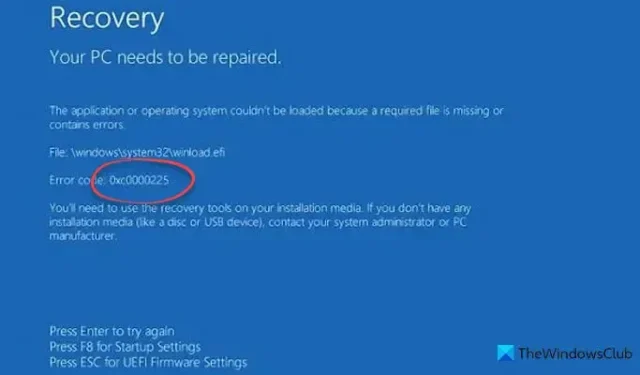
Ao inicializar seu computador Windows, se você receber um erro dizendo que o aplicativo ou sistema operacional não pôde ser carregado porque um arquivo necessário está ausente ou contém erros junto com o código de erro 0xc0000225 , você precisa seguir estas instruções para solucionar o problema.
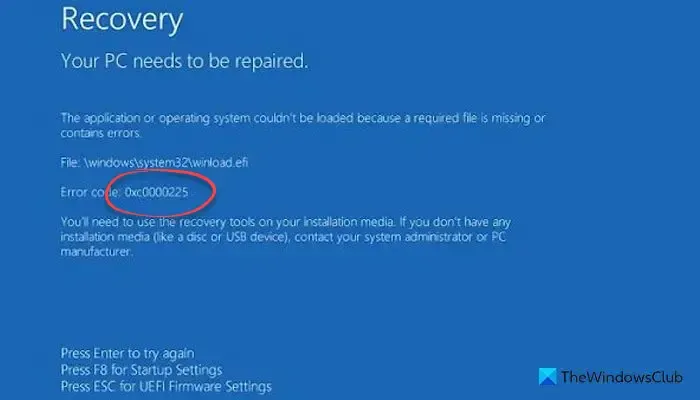
Erro 0xc0000225, O aplicativo ou sistema operacional não pôde ser carregado porque um arquivo necessário está ausente ou contém erros
Para corrigir o código de erro 0xc0000225 no Windows 11/10, siga estas sugestões:
- Usar reparo automático
- Reconstruir MBR
- Use a varredura SFC para corrigir arquivos corrompidos
- Tornar a partição ativa
Se você puder inicializar no desktop, poderá executar as sugestões diretamente. Mas se você não conseguir inicializar normalmente, pode ser necessário tentar inicializar no modo de segurança ou na tela de opções avançadas de inicialização para poder executar as correções.
1] Use o Reparo Automático
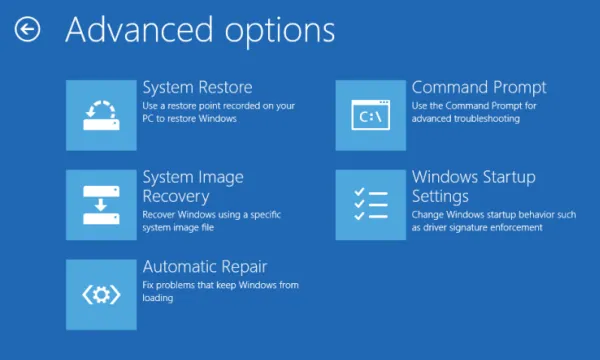
2] Reconstruir MBR
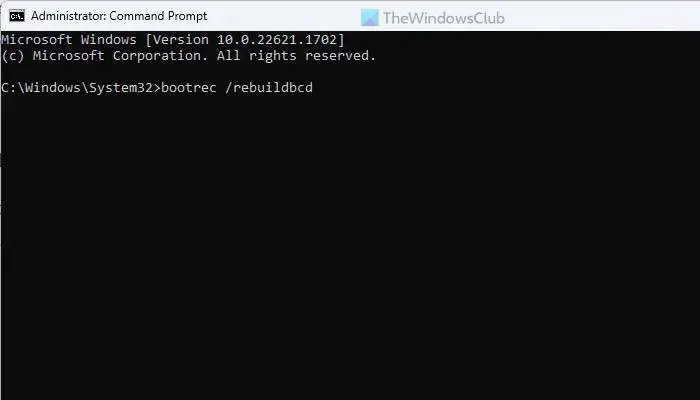
MBR ou Master Boot Record, é uma das coisas mais importantes responsáveis por inicializar seu computador sem problemas. Se houver algum problema com o registro mestre de inicialização, você não poderá inicializar o computador. É por isso que é altamente recomendável reconstruir o MBR ou Master Boot Record para se livrar desse problema.
3] Use a varredura SFC para corrigir arquivos corrompidos
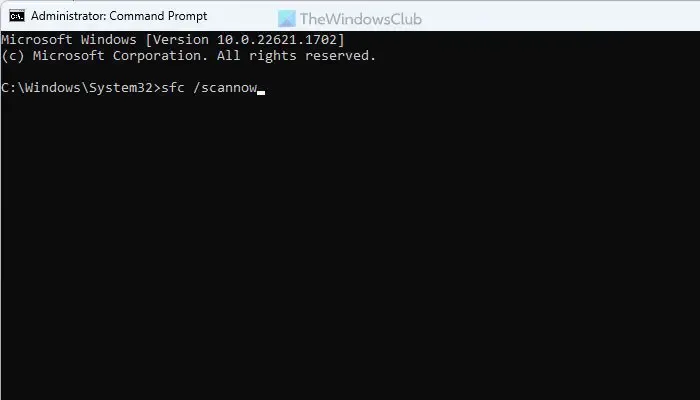
SFC ou System File Checker ajuda a corrigir arquivos de sistema corrompidos. Como esse problema pode ocorrer devido a um arquivo corrompido, você deve executar o Verificador de arquivos do sistema para reconstruir o arquivo. Para isso, você precisa abrir o Prompt de Comando no menu de inicialização Avançado. Então, você pode inserir este comando:
sfc /scannow
4] Torne a partição ativa
Se a unidade C ou a unidade do sistema estiver offline por algum motivo, você precisará torná-la online ou ativa. Para isso, abra o prompt de comando na inicialização avançada e insira estes comandos:
diskpart list disk select disk disk-number list partition select partition partition-number active
Em seguida, feche todas as janelas e reinicie o computador.
Isso é tudo! Espero que tenha ajudado.
Como corrigir o código de erro 0xc0000225?
Há várias coisas que você pode fazer para corrigir o código de erro 0xc0000225 no Windows 11 e no Windows 10. No entanto, você pode começar com o Reparo Automático. Depois disso, você pode executar o Verificador de arquivos do sistema e reconstruir o registro mestre de inicialização também.
Qual é o código de erro 0xc0000225 sem a mídia de instalação?
Este código de erro indica que você precisa usar as ferramentas de recuperação em sua mídia de instalação. No entanto, se você não tiver uma mídia de instalação, precisará criar uma unidade flash inicializável a partir do ISO e usar a opção Reparar o computador. No entanto, se isso não resolver o problema, é recomendável executar a verificação SFC.



Deixe um comentário